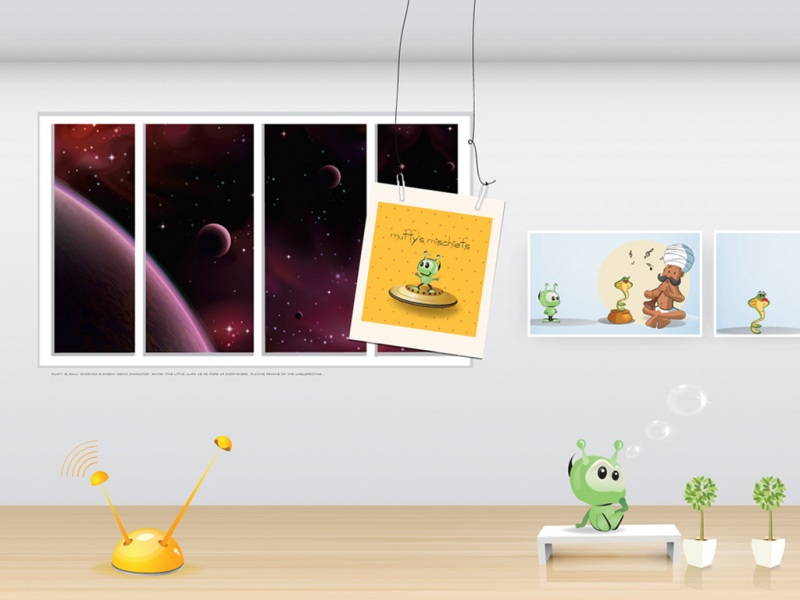说明:良心之作,专为小白解惑。附:几条常用的linux指令 1、进入目录操作 进入上一级指令:cd .. 进入子目录:cd direct(direct为子目录的名称) 2、将文件/home/ubuntu/customer.war复制到/home/ubuntu/tomcat/webapps 指令:cp /home/ubuntu/customer.war /home/ubuntu/tomcat/webapps 3、查看当前文件夹下有哪些文件 指令:ls 4、解压缩 tar -zxvf apache-tomcat-8.0.12.tar.gz 1、修改服务器登录密码: 进入云主机页面可以直接修改服务器登录密码 2、服务器远程配置 2-1新建 放通全部端口的安全组(有安全方面的风险,腾讯面试时就被问到) 2-2为服务器配置安全组 2-3利用filezilla远程连接服务器 (此处一定记得输入默认端口号:22)3、配置jdk3-1 在服务器home/ubuntu/目录下创建jdk文件夹 3-2 上传jdk压缩包到jdk文件夹 (3分钟左右) (jdk压缩包 (我们需要尾缀.gz的文件)自行上网下载,我下载的是jdk-8u151-linux-x64.tar.gz) 3-3 解压jdk压缩包 首先修改超级用户root密码通过 cd 指令进入jdk目录后解压jdk-8u151-linux-x64.tar.gz 指令: tar -zvxfjdk-8u151-linux-x64.tar.gz 3-4设置环境变量 进入编辑/etc/profile 输入字母 i即可插入 输入下面3行环境配置参数 export JAVA_HOME = /home/ubuntu /jdk/jdk1.8.0_151 export CLASSPATH = /home/ubuntu /jdk/jdk1.8.0_151 /lib export PATH = $JAVA_HOME / bin: $PATH 然后保存退出: Esc ->: -> wq 回车 ESC | : | wq |回车 3-5验证jdk环境配置是否成功 使配置生效 : source /etc/profile 或者~/.bashrc(即/root/.bashrc)文件中添加 source /etc/profile 检验jdk配置是否成功:java -version 如下图说明配置成功4、配置tomcat将apache-tomcat-9.0.2.tar.gz(自行上网下载, 我们需要尾缀.gz的文件)上传到/home/ubuntu目录下
进入ubuntu解压apache-tomcat-9.0.2.tar.gz
为了操作方便,将解压后的apache-tomcat-9.0.2重命名为tomcat
改名前后:
进入/tomcat/bin目录下,先关闭tomcat
再启动tomcat
检验tomcat是否配置成功 输入 http://111.230.130.143:8080/ (公网IP:端口号) 出现下图则说明配置成功5、安装Mysql5-1 安装mysqlsudo apt- get install mysql- server 回车 按下【Y】,回车,然后会自行下载并让你输入mysql数据库的密码,自己设定就好了 等他下载完毕,会自行解压安装 sudo apt -get install mysql -client 回车 sudo apt -get install libmysqlclient -dev 回车 安装完毕,用以下指令检验是否成功 sudo netstat -tap | grep mysql 回车 5-2 接下来配置mysql的外网访问进入数据库操作mysql-uroot-p创建连接数据库用户和密码: 指令:GRANT ALL PRIVILEGES ON *.* TO 'fengjunjie'@'%' IDENTIFIED BY 'fjjxxx' WITH GRANT OPTION; 参数说明: 1). 第一个*代表数据库名;第二个*代表表名。这里的意思是所有数据库里的所有表都授权给用户 fengjunjie 2). fengjunjie:授予fengjunjie账号,也可以是其他用户。 3). “%”:表示授权的用户IP可以指定,这里代表任意的IP地址都能访问MySQL数据库。 4). “fjjxxx”:分配账号对应的密码,注意,这里输入的密码是你要连接数据库时输入的密码。 5). 刷新权限:flush privileges;让我们所做设置立即生效。 进入mysql配置文件 etc/mysql/mysql.conf.d/f配置mysql:
修改前etc/mysql/mysql.conf.d/f文件:
修改部分: 127.0.0.1 改为:bind-address = 0.0.0.0,允许任意IP访问。 在【mysqlid】 下面添加如下几行 lower_case_table_names = 1 skip-name-resolve 重启mysql: sudo service mysql restart
netstat -anpt|grep 3306
3306前面是0,说明正常,任意ip都可以访问 现在可以本地用navicat检验是否成功,连接名随便起,主机名就是公网ip,密码是刚刚设置的 fjjxxx
连接成功:
6、上传web工程将工程打包成.war包,然后通过cp命令上传到tomcat/webapps文件夹下cp /home/ubuntu/customer.war /home/ubuntu/tomcat/webapps下面红色部分为已经上传的.war包